
Upravljanje predvajanja v aplikaciji Apple TV v Macu
Ko v Macu začnete ogled v aplikaciji Apple TV, lahko upravljate predvajanje, vklopite podnapise in drugo.
Upravljanje predvajanja
Ko kazalnik med predvajanjem pomaknete nad video, se na zaslonu pojavijo krmilne funkcije za predvajanje.
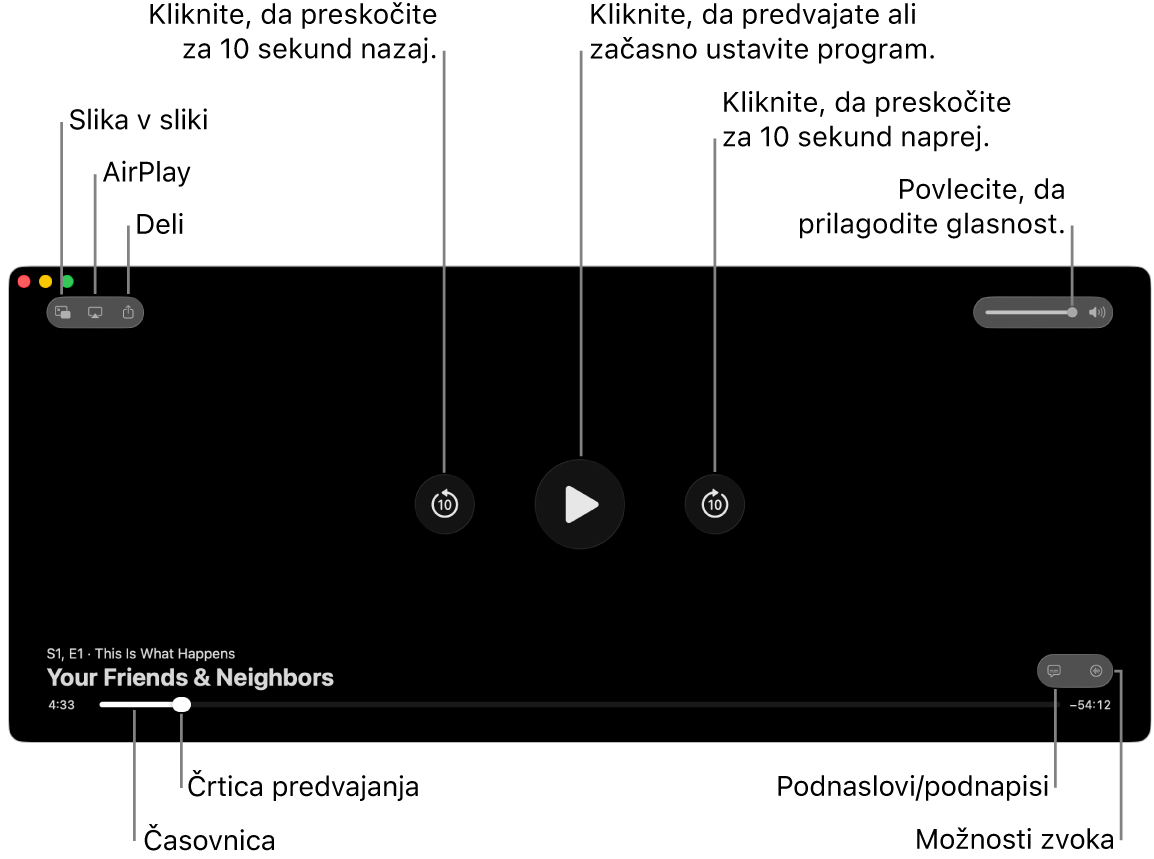
Med predvajanjem v aplikaciji Apple TV
 v Macu premaknite kazalnik nad video, da se prikažejo krmilne funkcije predvajanja.
v Macu premaknite kazalnik nad video, da se prikažejo krmilne funkcije predvajanja.Naredite nekaj od naslednjega:
Predvajajte ali začasno ustavite: kliknite
 ali
ali  .
.Preskočite 10 sekund nazaj ali naprej: kliknite
 ali
ali  . Kliknite znova, da skočite za še dodatnih 10 sekund.
. Kliknite znova, da skočite za še dodatnih 10 sekund.Previjte nazaj ali naprej: kliknite točko na časovnici, da preskočite neposredno na to lokacijo, ali povlecite kazalnik predvajanja v levo za previjanje nazaj ali v desno za hitro previjanje naprej.
Prilagodite glasnost: povlecite drsnik za glasnost v desno ali levo, da povečate ali zmanjšate glasnost.
Glejte Vklop ogleda slike v sliki, Uporaba funkcije AirPlay za pretakanje v Apple TV 4K ali pametni televizor in Deljenje vsebine, ki jo gledate.
Vklop podnapisov in podnaslovov za gluhe in naglušne
Vklopite lahko podnapise ali podnaslove za gluhe in naglušne (če so na voljo) ali jih vklopite začasno, če preslišite del dialoga.
Med predvajanjem v aplikaciji Apple TV
 v Macu premaknite kazalnik nad video, da se prikažejo krmilne funkcije predvajanja.
v Macu premaknite kazalnik nad video, da se prikažejo krmilne funkcije predvajanja.Naredite nekaj od naslednjega:
Vklopite podnapise ali podnaslove za gluhe in naglušne: kliknite
 v spodnjem desnem kotu, nato pa v pojavnem meniju izberite možnost zvoka ali podnapisov.
v spodnjem desnem kotu, nato pa v pojavnem meniju izberite možnost zvoka ali podnapisov.Vklopite podnapise za prejšnjih 10–30 sekund: kliknite
 za vsak 10-sekundni korak (do trikrat za 30 sekund).
za vsak 10-sekundni korak (do trikrat za 30 sekund).Vklopite podnapise, ko je zvok izklopljen: povlecite drsnik za glasnost povsem navzdol.
Lahko tudi pritisnite
 na tipkovnici, da izklopite zvok in vklopite podnapise.
na tipkovnici, da izklopite zvok in vklopite podnapise.
Izbira jezika zvoka ali zvočnega posnetka
Med predvajanjem v aplikaciji Apple TV
 v Macu premaknite kazalnik nad video, da se prikažejo krmilne funkcije predvajanja.
v Macu premaknite kazalnik nad video, da se prikažejo krmilne funkcije predvajanja.Kliknite
 v spodnjem desnem kotu, nato pa v pojavnem meniju izberite možnost jezika zvoka ali zvočnega posnetka.
v spodnjem desnem kotu, nato pa v pojavnem meniju izberite možnost jezika zvoka ali zvočnega posnetka.
Poslušanje lokalnega radia v živo (če je na voljo) med tekmami Friday Night Baseball, Sunday Night Soccer ali MLS
Med predvajanjem tekme Friday Night Baseball, Sunday Night Soccer ali MLS v aplikaciji Apple TV
 v Macu premaknite kazalnik nad video, da se prikažejo krmilne funkcije predvajanja.
v Macu premaknite kazalnik nad video, da se prikažejo krmilne funkcije predvajanja.Kliknite
 , nato pa v pojavnem meniju izberite možnost zvočnega posnetka:
, nato pa v pojavnem meniju izberite možnost zvočnega posnetka:TV: predvajajte zvočni komentar iz televizijske oddaje.
Lokalni radio [gostujoča ekipa, jezik]: med ogledom tekme poslušajte radijski prenos gostujoče ekipe.
Lokalni radio [domača ekipa, jezik]: poslušajte radijsko oddajo domače ekipe med ogledom tekme.
Vklop ogleda slike v sliki
Elemente iz aplikacije Apple TV lahko predvajate v majhnem prikazovalniku prilagodljive velikosti, ki se izvaja v ospredju, medtem ko v računalniku izvajate druga opravila.
Med predvajanjem v aplikaciji Apple TV
 v Macu premaknite kazalnik nad video, da se prikažejo krmilne funkcije predvajanja.
v Macu premaknite kazalnik nad video, da se prikažejo krmilne funkcije predvajanja.Kliknite
 v zgornjem levem kotu.
v zgornjem levem kotu.Element se strne v majhen prikazovalnik v zgornjem desnem kotu vašega zaslona.
Naredite nekaj od naslednjega:
Premaknite prikazovalnik: povlecite prikazovalnik v drug kot zaslona.
Spremenite velikost prikazovalnika: povlecite enega od robov prikazovalnika, da spremenite njegovo velikost.
Predvajajte ali začasno ustavite: premaknite kazalnik na prikazovalnik, nato pa kliknite
 ali
ali  .
.Vrnite se na ogled v aplikaciji Apple TV: premaknite kazalnik nad prikazovalnik in nato kliknite
 .
.Ustavite predvajanje in zaprite prikazovalnik: premaknite kazalnik nad prikazovalnik in nato kliknite
 .
.
Uporaba funkcije AirPlay za pretakanje v Apple TV 4K ali pametni televizor
Med predvajanjem v aplikaciji Apple TV
 v Macu premaknite kazalnik nad video, da se prikažejo krmilne funkcije predvajanja.
v Macu premaknite kazalnik nad video, da se prikažejo krmilne funkcije predvajanja.Kliknite
 in izberite napravo za predvajanje, ki jo želite uporabiti.
in izberite napravo za predvajanje, ki jo želite uporabiti.
Za več informacij glejte Pretakanje zvočnih in video vsebin s funkcijo AirPlay.
Deljenje vsebine, ki jo gledate
Med predvajanjem v aplikaciji Apple TV
 v Macu premaknite kazalnik nad video, da se prikažejo krmilne funkcije predvajanja.
v Macu premaknite kazalnik nad video, da se prikažejo krmilne funkcije predvajanja.Kliknite
 in nato izberite način deljenja.
in nato izberite način deljenja.
Vklop ali izklop prostorskega zvoka
Ko gledate podprto oddajo ali film v Macu s čipi Apple, lahko vklopite Prostorski zvok in ustvarite obogateno izkušnjo prostorskega zvoka s slušalkami AirPods Pro in AirPods Max.
Prostorski zvok uporablja dinamično sledenje glavi – kanale prostorskega zvoka slišite na pravem mestu, tudi ko obrnete glavo ali premaknete računalnik.
Za več informacij glejte Uporaba slušalk AirPods z Macom.
Med predvajanjem v aplikaciji Apple TV
 v Macu kliknite
v Macu kliknite  v menijski vrstici macOS, da odprete Nadzorno središče.
v menijski vrstici macOS, da odprete Nadzorno središče.Prepričajte se, da so slušalke AirPods Pro ali AirPods Max seznanjene z vašim Macom.
Kliknite Zvok, nato pa pod možnostjo Prostorski zvok izberite S sledenjem glavi.
Opomba. Prostorski zvok je na voljo samo v računalnikih Mac s čipi Apple.
Preklop ali zapiranje celozaslonskega načina
Med predvajanjem v aplikaciji Apple TV ![]() v Macu naredite nekaj od naslednjega:
v Macu naredite nekaj od naslednjega:
Preklopite v celozaslonski način: izberite Prikaz > Preklopi v celozaslonski način.
Zaprite celozaslonski način: izberite Prikaz > Zapri celozaslonski način.
Namig. med brskanjem po oddajah v aplikaciji Apple TV lahko izberete Prikaz > Preklopi v celozaslonski način in nato brskate v celozaslonskem načinu.